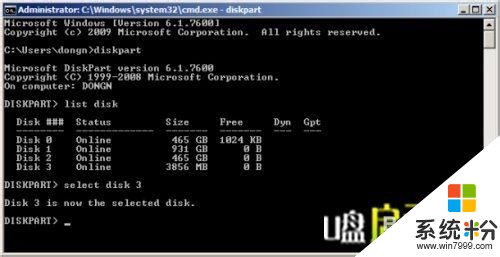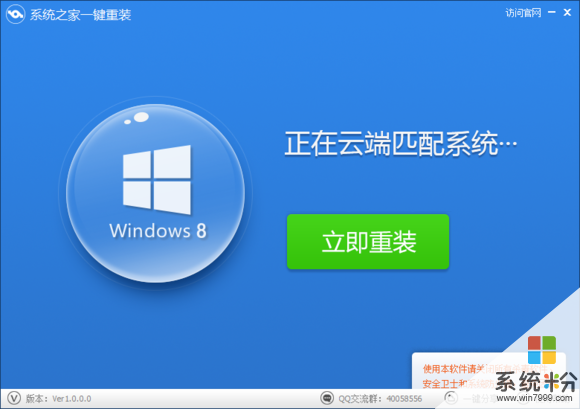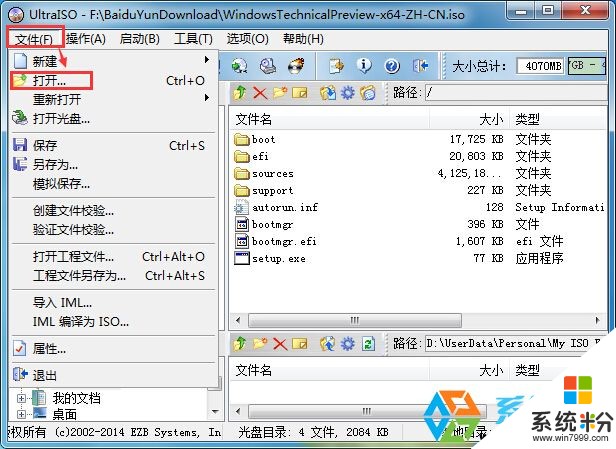已解決win7蘋果u盤安裝方法哪位知道?
提問者:一水一滴style | 瀏覽次 | 提問時間:2016-12-08 | 回答數量:4
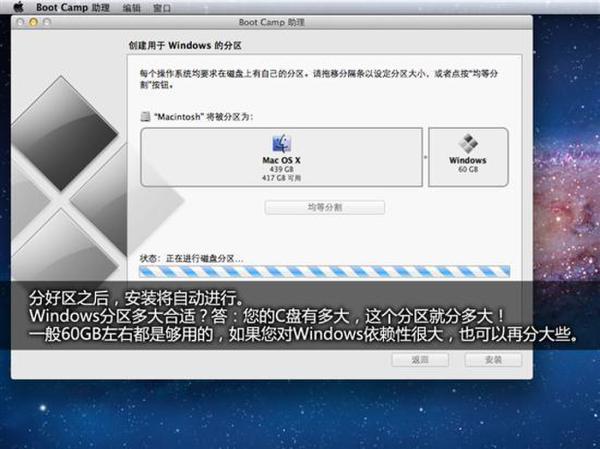 1、首先在Macosx下更新到最新的bootcamp,該版本允許從USB安裝Windows7了。你還需要準備一個win7的iso鏡像,或者安裝盤。一個u盤或者移動硬盤(最好4GB以...
1、首先在Macosx下更新到最新的bootcamp,該版本允許從USB安裝Windows7了。你還需要準備一個win7的iso鏡像,或者安裝盤。一個u盤或者移動硬盤(最好4GB以...
已有4條答案
1、首先在Macosx下更新到最新的bootcamp,該版本允許從USB安裝Windows7了。你還需要準備一個win7的iso鏡像,或者安裝盤。一個u盤或者移動硬盤(最好4GB以上) 2、然後在finder,應用程序,實用工具(貌似是這個)下找到bootcamp,按提示操作,選擇安裝源,有iso的選iso,然後會提示寫入到U盤,沒有iso的直接選光盤更方便,但是無論選哪個都要勾上下載驅動程序(就是最後一個)並保存到u盤,不然Windows7裝好了沒有驅動。給Windows7分區:根據需要給Windows7分一個空間,自定大小。 3、接下來開始寫入(光盤沒有這個步驟),下載驅動(灰常慢,估計一夜差不多可以,網絡逆天的可能一會兒就好了),按係統提示重新啟動(別拔掉u盤),會自動進入windows安裝程序,然後安裝的時候可能會發現bootcamp分區提示不能安裝windows,沒有關係把bootcamp分區重新格式化就可以了。 4、接下來的安裝很順利,正常激活,就是驅動比較糾結。如果你在Macosx下把驅動下完了直接安裝就行了,如果你是在沒有耐心那麼也需要下載下來那個netfix文件。然後用驅動精靈(帶網卡驅動的那個版本)把網卡驅動安好,執行netfix就可以驅動無線網卡了,然後通過無線網用驅動精靈更新一遍驅動就好了,然後基本Macobook安裝Win7的工作就差不多完成了。 5、順便說一下如何更改默認啟動順序。開機的時候不停地按alt(option)可以進入多係統選擇,默認係統是osx,可以再osx中的係統偏好設置中的啟動磁盤處設置,設置成win7的盤就能默認進win7,想進mac的話在開機蘋果出現時不停地按alt(option)然後選osx的盤就可以了。蘋果筆記本一鍵U盤啟動bios設置教程http://www.udaxia/wtjd/1351.html如果不會設置U盤啟動,可以參考這個教程。
先說一下,U盤裝係統的大概流程,你好有個全局觀 啟動U盤安裝方法: 1.做一個啟動U盤; 2.下載一個WIN7GHOST係統鏡像; 3.BIOS中設置從U盤啟動,把之前下的鏡像放到U盤中; 4.U盤啟動後,在啟動界麵出選擇“GHOST手動安裝”類似意思的項,進去後選擇安裝源為你放在U盤裏的係統,安裝路徑是你的C盤。或者在界麵處選擇進PE,然後PE裏有個一鍵安裝的軟件(就在桌麵),選擇你放在U中的鏡像,裝在你的C盤。此時會出現一個進度窗口,走完後重啟。 5.重啟後取下U盤,接著就是機器自己自動安裝了,隻需要點“下一步”或“確定”,一直到安裝完成。 下麵是些細節: A:啟動U盤製作方法,上網先下載“大白菜啟動U盤製作工具“,下載後安裝運行,然後插上U盤到電腦上,在製作工具界麵上會有一個一鍵製作啟動U盤的鍵,在你按這個鍵之前,一定要確定一下選的是你U盤,如圖: 製作成功後會建議你模擬運行一下,你確定運行就行,然後模擬運行能出現到一個大白菜的啟動界麵處,那說明成功了。(做啟動U盤會把U盤中的數據都清掉的,所以做之前備份數據) B:係統下載:上百度直接搜係統下載,進前幾個網站,隨便找個你要裝的係統,下載下來後是個ISO文件,你右擊它解壓一下,然後找到SOURSE文件夾,把裏麵一個GHOST文件烤出來放到U盤中,裝係統的時候隻要用這個GHOST文件。 C:設置啟動項問題:之前兩個都是準備工具,電腦開機會有個引導過程,從硬盤引導還是從其它設備引導需要我們設置的,當然默認都是從硬盤引導的,也就是進係統。現在我們用U盤裝係統當然是從我們的U盤引導了,開機的時候按DEL鍵(有的電腦是F1,F2,每個電腦不同,你可以一開機同時一起按),進入BIOS後將第一啟動項設置成U盤(這個我就不說怎麼設置了,需要自己打開看一下,然後百度一下,每個電腦的設置都有點差別,如果你發圖來我可以幫你看看怎麼設置),設置好後保存,然後重啟,成功的話會從你U盤啟動,然後到你的U盤界麵,然後你選擇進PE,就OK了。 D:在PE中安裝係統:進到PE後,在桌麵上會有個“一鍵安裝係統”類似的軟件(直接到PE的時候也會自己彈出來有的),你看下運行的窗口,上麵是選擇你要安裝的係統的(找到你下載的係統),下麵是選擇你要裝在哪個分區,一般是C盤,選擇好後點確定,然後就是進度條,走完後選擇重啟,此時拔掉U盤,然後讓它自己裝就可以了,如果自動裝的時候出現確定選確定,下一步就點下一步,直到安裝完成。
隻要u盤裏麵有win7係統安裝程序,首先在bootcamp助理裏麵下載最新windows支持軟件,然後分配一定空間給win7。插入u盤,待電腦識別後,會自動分區重啟,然後就會進行安裝了。等win7安裝好後,把windows支持軟件也裝起來就可以用了。不過,實在不建議安裝windows係統。
1、首先在Macosx下更新到最新的bootcamp,該版本允許從USB安裝Windows7了。你還需要準備一個win7的iso鏡像,或者安裝盤。一個u盤或者移動硬盤(最好4GB以上) 2、然後在finder,應用程序,實用工具(貌似是這個)下找到bootcamp,按提示操作,選擇安裝源,有iso的選iso,然後會提示寫入到U盤,沒有iso的直接選光盤更方便,但是無論選哪個都要勾上下載驅動程序(就是最後一個)並保存到u盤,不然Windows7裝好了沒有驅動。給Windows7分區:根據需要給Windows7分一個空間,自定大小。 3、接下來開始寫入(光盤沒有這個步驟),下載驅動(灰常慢,估計一夜差不多可以,網絡逆天的可能一會兒就好了),按係統提示重新啟動(別拔掉u盤),會自動進入windows安裝程序,然後安裝的時候可能會發現bootcamp分區提示不能安裝windows,沒有關係把bootcamp分區重新格式化就可以了。 4、接下來的安裝很順利,正常激活,就是驅動比較糾結。如果你在Macosx下把驅動下完了直接安裝就行了,如果你是在沒有耐心那麼也需要下載下來那個netfix文件。然後用驅動精靈(帶網卡驅動的那個版本)把網卡驅動安好,執行netfix就可以驅動無線網卡了,然後通過無線網用驅動精靈更新一遍驅動就好了,然後基本Macobook安裝Win7的工作就差不多完成了。 5、順便說一下如何更改默認啟動順序。開機的時候不停地按alt(option)可以進入多係統選擇,默認係統是osx,可以再osx中的係統偏好設置中的啟動磁盤處設置,設置成win7的盤就能默認進win7,想進mac的話在開機蘋果出現時不停地按alt(option)然後選osx的盤就可以了。
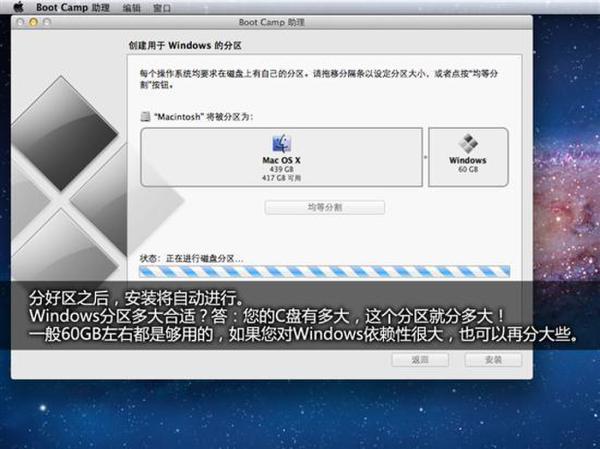 1、首先在Macosx下更新到最新的bootcamp,該版本允許從USB安裝Windows7了。你還需要準備一個win7的iso鏡像,或者安裝盤。一個u盤或者移動硬盤(最好4GB以...
1、首先在Macosx下更新到最新的bootcamp,該版本允許從USB安裝Windows7了。你還需要準備一個win7的iso鏡像,或者安裝盤。一個u盤或者移動硬盤(最好4GB以...